Logo và biểu tượng trang web của bạn là hai trong số những đặc điểm nhận dạng thương hiệu quan trọng nhất - chúng cho phép khách truy cập nhận ra trang web của bạn và ghi nhớ trang web đó sau này. Logo là hình ảnh chính đại diện cho thương hiệu của bạn, trong khi favicon là biểu tượng nhỏ xuất hiện bên cạnh tiêu đề trang và trong tab trình duyệt. Theo thời gian, bạn có thể muốn cập nhật các yếu tố hình ảnh này như một phần của nỗ lực đổi mới thương hiệu hoặc chỉ để có một diện mạo mới.
Trong hướng dẫn dành cho người mới bắt đầu này, chúng tôi sẽ hướng dẫn các bước để thay đổi logo và favicon của bạn trong WordPress. Chúng tôi sẽ đề cập cụ thể đến cách cập nhật logo bằng cách sử dụng trình tạo trang phổ biến Elementor và sau đó là cách tải lên tệp favicon mới thông qua Trình tùy chỉnh WordPress. Chỉ với một vài cú nhấp chuột đơn giản, bạn sẽ có thể hoán đổi những hình ảnh thương hiệu này và thiết lập nhận dạng nhất quán trên trang web của mình.
Thay đổi Logo trên một chủ đề WordPress tiêu chuẩn
Chủ đề WordPress tiêu chuẩn là chủ đề được tạo sẵn, có sẵn miễn phí hoặc mua từ thư mục chủ đề WordPress. Các chủ đề này được thiết kế để dễ sử dụng và tùy chỉnh, đồng thời chúng có nhiều tính năng và tùy chọn khác nhau.
Các chủ đề WordPress tiêu chuẩn là một cách tuyệt vời để thiết lập và chạy một trang web có giao diện chuyên nghiệp một cách nhanh chóng và dễ dàng. Nếu bạn không chắc chủ đề nào phù hợp với mình thì có một số tài nguyên có sẵn để giúp bạn chọn, bao gồm thư mục chủ đề WordPress và bài đăng trên blog từ các chuyên gia WordPress.
Tạo trang web tuyệt vời
Với trình tạo trang miễn phí tốt nhất Elementor
Bắt đầu bây giờĐể thay đổi logo tiêu đề cho hầu hết các chủ đề WordPress tiêu chuẩn, vui lòng làm theo các bước sau:
- Đăng nhập vào bảng điều khiển WordPress của bạn.
- Bấm vào Giao diện > Tùy chỉnh.
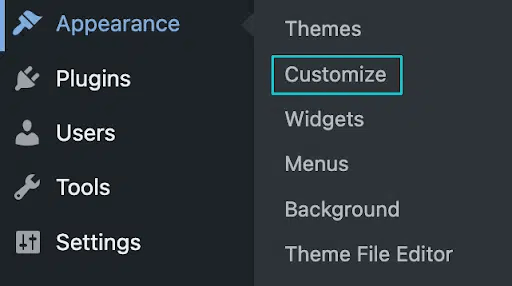
- Trong phần Nhận dạng trang web, nhấp vào Chọn Logo hoặc Thay đổi Logo.
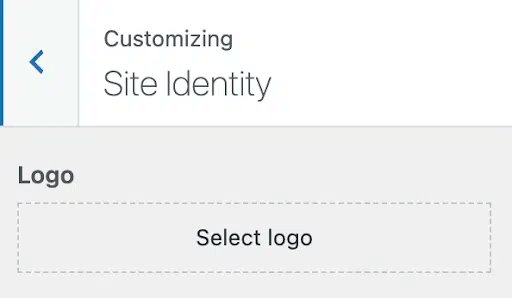
- Tải tệp logo của bạn lên thư viện phương tiện có nền trong suốt. Bạn cũng có thể chọn tệp logo có sẵn từ thư viện.
- Nếu được nhắc, hãy cắt hình ảnh của bạn cho vừa với tiêu đề. Bạn cũng có thể chọn Bỏ qua cắt xén nếu bạn muốn giữ toàn bộ hình ảnh.
- Nhấp vào Lưu và xuất bản để xem logo mới của bạn.
Thay đổi Logo trên Theme WordPress tùy chỉnh
Nếu bạn đang làm việc với một chủ đề WordPress được xây dựng tùy chỉnh, điều đặc biệt quan trọng là bắt đầu bằng cách tạo bản sao lưu trang web của bạn và kiểm tra các thay đổi của bạn trong môi trường phát triển cục bộ trước khi triển khai chúng lên trang web trực tiếp của bạn.
Để thay đổi logo cho chủ đề WordPress được xây dựng tùy chỉnh, vui lòng làm theo các bước sau:
- Tải tệp logo của bạn có nền trong suốt lên thư viện phương tiện WordPress.
- Truy cập mã của chủ đề bằng cách điều hướng đến Giao diện > Trình chỉnh sửa .
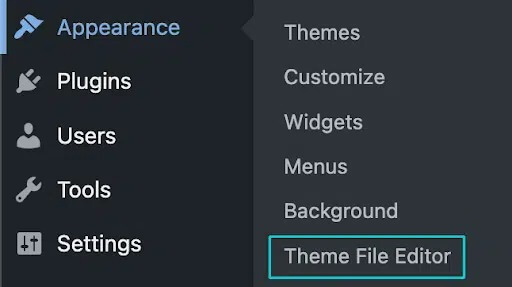
- Xác định vị trí tập tin tiêu đề. Tên này thường được đặt tên là
header.php. - Trong tệp tiêu đề, xác định mã hiển thị logo. Thông thường, nó trông giống như một đoạn HTML nhỏ kết thúc bằng
.img. - Thay thế thuộc tính
srccủa thẻimgbằng URL của tệp logo mới của bạn. - Lưu các thay đổi của bạn và xem trước trang web của bạn để đảm bảo rằng logo trông đẹp và vừa vặn.
- Nếu logo trông giống như bạn dự định, bạn có thể triển khai các thay đổi cho trang web trực tiếp của mình. Nếu không, bạn có thể cần thuê một nhà phát triển WordPress để giúp bạn.
Cách thay đổi logo trong Elementor
Elementor là một plugin xây dựng trang WordPress phổ biến cho phép bạn dễ dàng tạo và tùy chỉnh các trang cũng như nội dung trên trang web bằng trình chỉnh sửa kéo và thả và các mẫu được tạo sẵn.
Để chỉnh sửa phần tiêu đề của trang web bằng Elementor, trước tiên hãy truy cập trình chỉnh sửa bằng cách truy cập trang web của bạn và nhấp vào "Chỉnh sửa bằng Elementor" ở đầu màn hình. Sau đó chọn "Tiêu đề" từ bảng ở đầu trang chỉnh sửa.
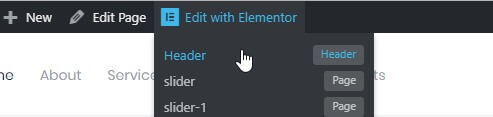
Ngoài ra, bạn có thể truy cập trình chỉnh sửa tiêu đề thông qua bảng điều khiển quản trị viên WordPress. Di chuột qua tab " Crocoblock ", đi tới "Mẫu chủ đề" và nhấp vào "Chỉnh sửa bằng phần tử" cho mẫu Tiêu đề.
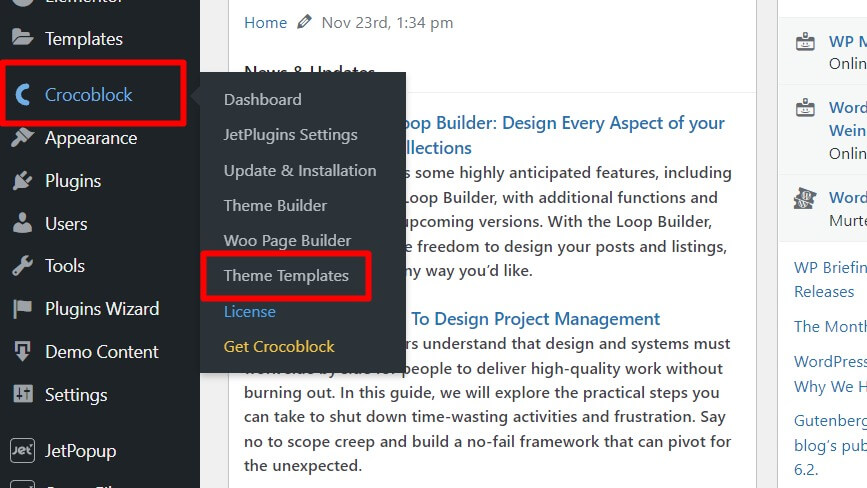
Khi ở trong trình chỉnh sửa Elementor, bạn có thể thay thế hình ảnh logo mặc định bằng cách nhấp vào trình giữ chỗ logo hiện có và tải lên tệp hình ảnh logo của riêng bạn cho màn hình tiêu chuẩn và độ phân giải cao. Nếu muốn, bạn cũng có thể chọn hiển thị logo văn bản như tên trang web của mình hoặc hiển thị cả logo hình ảnh và văn bản cùng nhau. Thực hiện bất kỳ thay đổi nào khác cần thiết để tùy chỉnh tiêu đề, như chỉnh sửa menu, thay đổi phông chữ và màu sắc hoặc thêm các thành phần khác.
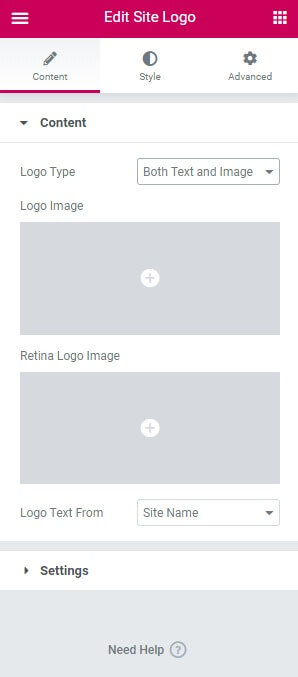
Khi bạn hài lòng với giao diện của tiêu đề, chỉ cần nhấp vào "Cập nhật" để xuất bản các chỉnh sửa của bạn và xem tiêu đề tùy chỉnh trên trang web trực tiếp của bạn. Giao diện kéo và thả trực quan và các mẫu được tạo sẵn trong Elementor giúp việc tùy chỉnh tiêu đề trang web của bạn và các trang khác chính xác theo cách bạn muốn nhanh chóng và dễ dàng. Hãy cho tôi biết nếu bạn cần làm rõ hoặc có thêm câu hỏi!
Thay đổi Favicon trong WordPress
Favicon là một biểu tượng nhỏ được hiển thị bên cạnh tiêu đề trang web của bạn trong tab trình duyệt. Nó cũng được sử dụng trong dấu trang trình duyệt, lịch sử trình duyệt và trên thiết bị di động làm biểu tượng ứng dụng cho trang web của bạn.
Trong WordPress, favicon còn được gọi là biểu tượng trang web. Bạn có thể thêm favicon vào trang web WordPress của mình bằng cách làm theo các bước sau:
- Đi tới Giao diện > Tùy chỉnh .
- Trong phần Cài đặt chung của trang , nhấp vào Favicon .
- Tải lên tập tin favicon của bạn. Tệp favicon phải là hình ảnh nhỏ (512 × 512 pixel), có nền trong suốt.
- Nhấp vào Lưu & Xuất bản .
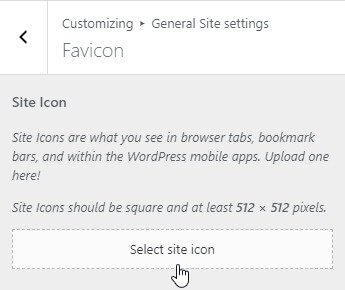
Từ cuối cùng
Việc triển khai logo và favicon được làm mới có thể báo hiệu sự thay đổi và phát triển cho thương hiệu của bạn theo thời gian. Đó là một bản cập nhật nhanh chóng mang lại lợi ích về mặt sự công nhận và vẻ ngoài chuyên nghiệp. Với các kỹ thuật được nêu trong hướng dẫn này, bạn sẽ cảm thấy được trang bị để tải lên các phiên bản mới của các điểm đánh dấu trực quan này để giữ cho thiết kế trang web của bạn trông sắc nét.




